Win10蓝屏提示INACCESSIBLE_BOOT_DEVICE的解决方法
发布时间:2015-10-19 来源:查字典编辑
摘要:1、WIN10出现的蓝屏,INACCESSIBLE_BOOT_DEVICE,开不了机;2、在安全模式中关禁独立显卡或者卸载显卡驱动来解决这个...
1、WIN10出现的蓝屏,INACCESSIBLE_BOOT_DEVICE,开不了机;

2、在安全模式中关禁独立显卡或者卸载显卡驱动来解决这个问题(那么出现这种情况首先要进安全模式,懂的直接跳到第6步);
3、出现上面的提示后,不操作,等电脑自动重启,然后会提示正在尝试修复,然后弹出下面的界面,点高级选项;
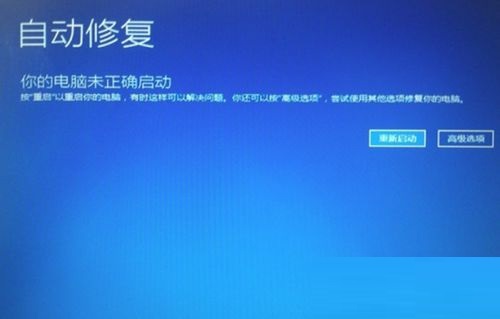
4、然后会出现三个选项,选疑难解答;
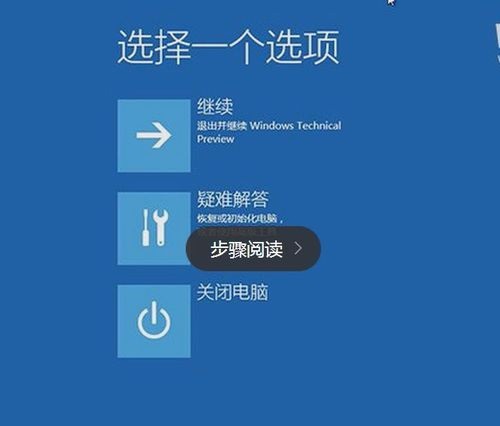
5、出现六个选项,选启动设置;
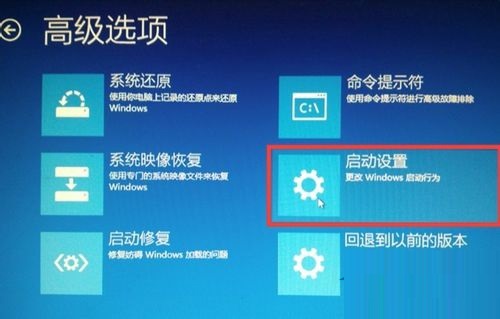
6、然后点重启;

7、重启后应该是能进安全模式的,如果安全模式都进不去,则此方法不管用,另外想办法吧。
8、进系统后,在任务栏右键进入任务管理器,点到启动选项,把所有的显卡开机启动项禁用,我的是N卡,把所有NVIDIA开头的禁掉,重启就正常了。


